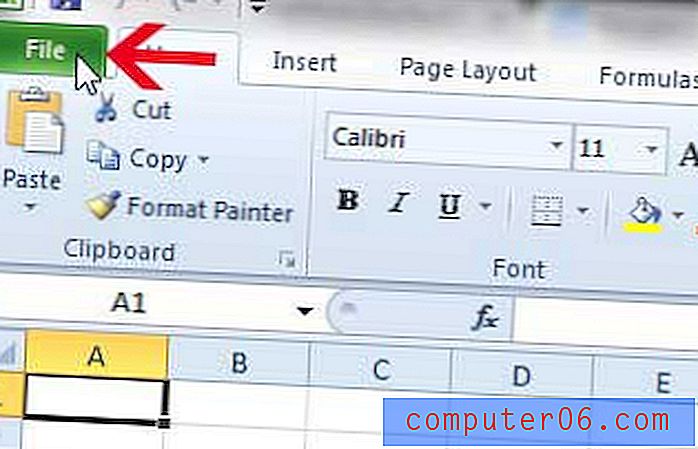Comment afficher le champ BCC dans Outlook 2010
Vous pouvez vous retrouver dans de nombreuses situations lorsque vous envoyez un message électronique dans Outlook 2010. Si vous envoyez suffisamment de courriels, cependant, vous rencontrerez un message que vous souhaitez envoyer à un certain nombre de personnes différentes, mais vous ne le faites pas. veulent que chaque destinataire connaisse les autres destinataires du message. C'est l'occasion idéale d'apprendre à afficher le champ BCC dans Outlook 2010, car toute adresse e-mail que vous placez dans le champ BCC recevra une copie du message, mais les autres destinataires ne sauront pas qu'ils ont été inclus.
Masquer un destinataire sur un message dans Outlook 2010
Que vous envoyiez une newsletter ou un e-mail de masse à un certain nombre de vos clients ou que vous écriviez un e-mail particulièrement important à un contact, vous pouvez souvent vous retrouver dans une situation où vous ne souhaitez pas divulguer toutes les personnes qui en reçoivent une copie. d'un message. De plus, il se peut que vous ne souhaitiez pas qu'un destinataire ait une adresse particulière de liste d'adresses, car il pourrait être en mesure d'utiliser ces informations d'une manière qui pourrait vous affecter négativement. Soyez assuré, cependant, que l'utilisation de la fonction BCC dans Outlook 2010 est une pratique parfaitement courante et que vous trouverez probablement votre propre ensemble spécifique d'utilisations.
Étape 1: lancez Outlook 2010.
Étape 2: cliquez sur le bouton Nouvel e-mail pour ouvrir la fenêtre de message, bien que vous n'enverriez pas ce message. Il contient simplement le paramètre que vous devez configurer pour pouvoir ajouter des adresses BCC.

Étape 3: cliquez sur l'onglet Options en haut de la fenêtre.
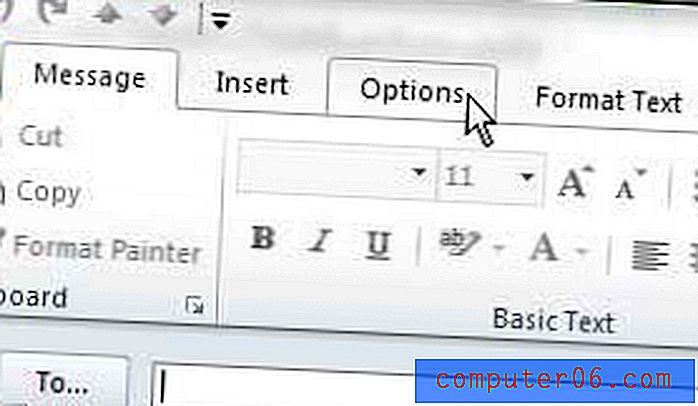
Étape 4: cliquez sur le bouton BCC dans la section Afficher les champs du ruban en haut de la fenêtre.
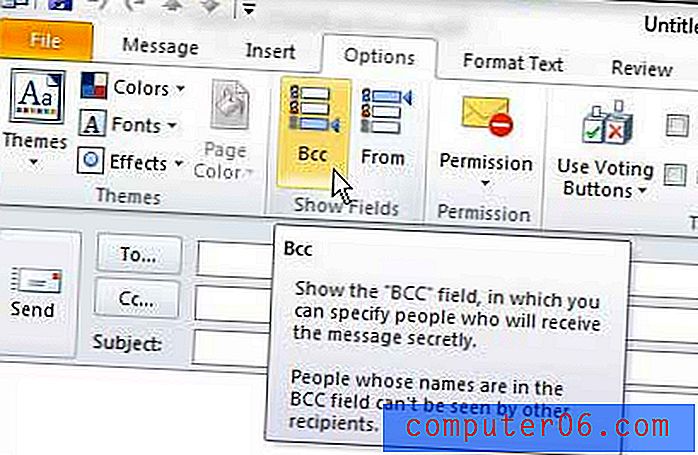
Une fois que vous avez cliqué sur le bouton, vous pouvez fermer la fenêtre de message ouverte. Le paramètre sera enregistré pour tous les futurs messages jusqu'à ce que vous choisissiez de désactiver l'option de champ BCC. Vous remarquerez que vous pouvez également afficher le champ De en cliquant sur le bouton à côté du bouton BCC . Vous pouvez lire cet article pour savoir pourquoi vous pourriez souhaiter le faire.
Si vous hésitez ou ne souhaitez pas utiliser le champ BCC pour partager des messages avec des destinataires non divulgués, vous pouvez toujours simplement transférer la copie du message envoyé à l'adresse e-mail que vous ne souhaitez pas partager avec les destinataires visibles de l'original.